Créer une boîte aux lettres de transfert ou modifier un enregistrement de boîte aux lettres existant
Note
Si vous avez activé le Mode Unified Interface uniquement, avant d’utiliser les procédures décrites dans cet article, procédez comme suit :
- Sélectionner Paramètres (
 ) dans la barre de navigation.
) dans la barre de navigation. - Sélectionnez Paramètres avancés.
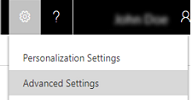
Par défaut, lorsque des utilisateurs et des files d’attente sont créés dans Dynamics 365 Customer Engagement (on-premises), leurs enregistrements de boîte aux lettres respectifs sont également créés. Ces enregistrements de boîte aux lettres contiennent des informations spécifiques à une boîte aux lettres individuelle sur le serveur de messagerie, telles que l’adresse de messagerie, les informations d’identification de la boîte aux lettres et le mode de synchronisation de la messagerie. Pour traiter les messages électroniques à l’aide de la synchronisation côté serveur pour les utilisateurs et les files d’attente, les enregistrements de boîte aux lettres correspondants doivent être associés à un enregistrement de profil de serveur de messagerie dans Customer Engagement (on-premises).
Si votre organisation souhaite configurer la synchronisation côté serveur à l’aide d’une boîte aux lettres de transfert, vous pouvez créer un enregistrement de boîte aux lettres de transfert. La boîte aux lettres de transfert est utilisée comme boîte de collecte pour les messages électroniques transférés de chaque boîte aux lettres d’utilisateur du système de messagerie par une règle côté serveur. Cette boîte aux lettres doit être dédiée à la synchronisation côté serveur et ne doit pas être utilisée comme boîte aux lettres de travail par les utilisateurs. Elle peut être utilisée pour traiter le courrier électronique pour les utilisateurs et les files d’attente dont les boîtes aux lettres ont l’option Méthode de synchronisation des courriers électroniques entrants définie sur la valeur Boîte aux lettres de transfert. Vous devez associer l’enregistrement de boîte aux lettres de transfert à un enregistrement de profil de serveur de messagerie pour traiter les messages électroniques à l’aide de la synchronisation côté serveur. Boîte aux lettres de transfert et boîtes aux lettres individuelles.
Astuce
Vous pouvez utiliser une boîte aux lettres partagée Office 365 lorsque vous créez une file d’attente dans Customer Engagement (on-premises) et ne pas consommer de licence Office 365 pour un compte de messagerie de transfert.
Voir le blog : File d’attente CRM avec une Office 365 boîte aux lettres partagée
Accédez à Paramètres>Configuration de la messagerie.
Cliquez ou appuyez sur Boîtes aux lettres.
Cliquez ou appuyez sur Nouvelle boîte aux lettres de transfert, ou pour modifier un enregistrement de boîte aux lettres existant, ouvrez l’enregistrement de boîte aux lettres.
Dans l’enregistrement de boîte aux lettres, spécifiez les détails suivants :
Champs Description Général Nom Tapez un nom explicite pour la boîte aux lettres de transfert. Propriétaire Indique le propriétaire de la boîte aux lettres. Pour une boîte aux lettres d’utilisateur qui est remplie automatiquement, le propriétaire de la boîte aux lettres est l’utilisateur lui-même. Pour une boîte aux lettres de file d’attente qui est remplie automatiquement, le propriétaire de la boîte aux lettres est le propriétaire de l’enregistrement de file d’attente. Email address Tapez l’adresse e-mail de la boîte aux lettres de transfert, par exemple forwardmailbox@contoso.com.
Pour une boîte aux lettres d’utilisateur ou de file d’attente, l’adresse de messagerie est identique à celle spécifiée dans l’écran d’enregistrement d’utilisateur ou de file d’attente correspondant. Si vous modifiez l’adresse de messagerie ici, l’adresse de messagerie de l’enregistrement d’utilisateur ou de file d’attente est mise à jour automatiquement.Supprimer les courriers électroniques après le traitement Indiquez si vous souhaitez supprimer les courriers électroniques de la boîte aux lettres après le traitement. Ce champ est disponible et peut être défini sur Oui uniquement pour une boîte aux lettres de transfert ou de file d’attente. Concernant Sélectionnez l’utilisateur ou la file d’attente associée à la boîte aux lettres. Ce champ est vide et ne peut pas être défini pour une boîte aux lettres de transfert. Est une boîte aux lettres de transfert Ce champ indique si l’enregistrement de boîte aux lettres est une boîte aux lettres de transfert. Lorsqu’il est défini sur Non, il indique que l’enregistrement de boîte aux lettres est associé à un utilisateur ou à une file d’attente dans Customer Engagement (on-premises). Informations d’identification Autoriser l’utilisation d’informations d’identification pour le traitement du courrier électronique Cliquez ou appuyez sur Oui si le profil de serveur de messagerie associé à cette boîte aux lettres a l’option Authentifier à l’aide de définie sur Informations d’identification spécifiées par un utilisateur ou une file d’attente. Vous devez entrer le nom d’utilisateur et le mot de passe lorsque ce champ est défini sur Oui. Ces informations d’identification seront utilisées pour envoyer et recevoir les courriers électroniques de la boîte aux lettres sur le serveur de messagerie. Remarque : pour garantir que les informations d’identification sont sécurisées dans Customer Engagement (on-premises), le chiffrement SQL est utilisé pour chiffrer les informations d’identification stockées dans la boîte aux lettres si vous traitez les courriers électroniques à l’aide de la synchronisation côté serveur. Méthode de synchronisation Profil de serveur Sélectionnez le profil de serveur de messagerie utilisé pour le traitement des courriers électroniques pour cette boîte aux lettres.
Pour plus d’informations sur le choix d’une méthode de synchronisation, voir : Intégrer votre système de messagerieCourrier électronique entrant Sélectionnez le mode de livraison des courriers électroniques entrants. Ceci détermine le mode d’accès aux courriers électroniques entrants pour cette boîte aux lettres.
- Aucun. Le message ne sera pas reçu.
- Boîte aux lettres de transfert. Le message sera reçu à l’aide d’une boîte aux lettres de transfert.
- Microsoft Dynamics 365 for Outlook. Le message est reçu à l’aide d’Dynamics 365 for Outlook.
- Synchronisation côté serveur ou E-mail Router. Le message est reçu à l’aide de la synchronisation côté serveur ou d’E-mail Router.Courrier électronique sortant Sélectionnez le mode de livraison des courriers électroniques sortants. Ceci détermine le mode d’envoi des courriers électroniques sortants pour cette boîte aux lettres.
- Aucun. Le message ne sera pas envoyé.
- Microsoft Dynamics 365 for Outlook. Le message est reçu à l’aide d’Dynamics 365 for Outlook.
- Synchronisation côté serveur ou E-mail Router. Le message est envoyé à l’aide de la synchronisation côté serveur ou d’E-mail Router. Remarque : pour une boîte aux lettres de transfert, seul Aucun est autorisé.Rendez-vous, contacts et tâches Indiquez si vous souhaitez utiliser Dynamics 365 for Outlook ou la synchronisation côté serveur pour synchroniser les tâches, contacts et rendez-vous dans Customer Engagement (on-premises).
Si vous sélectionnez Aucun, les rendez-vous, contacts et tâches ne sont pas synchronisés.Résultats des tests de configuration Statut des courriers électroniques entrants Affichez le résultat du test de configuration de la messagerie pour les courriers électroniques entrants. Voici les différents statuts possibles :
- Non exécuté. Le test de configuration de la messagerie n’a pas été exécuté pour cette boîte aux lettres.
- Réussite. Le courrier électronique entrant a été configuré et peut être reçu pour cette boîte aux lettres.
- Échec. Le courrier électronique entrant a été configuré mais il n’est pas possible de l’extraire de la boîte aux lettres configurée correspondante.Statut des courriers électroniques sortants Affichez le résultat du test de configuration de la messagerie pour les courriers électroniques sortants. Voici les différents statuts possibles :
- Non exécuté. Le test de configuration de la messagerie n’a pas été exécuté pour cette boîte aux lettres.
- Réussite. Le courrier électronique sortant a été configuré et peut être envoyé à partir de cette boîte aux lettres.
- Échec. Le courrier électronique sortant a été configuré mais il n’est pas possible de l’envoyer à partir de la boîte aux lettres configurée correspondante.Statut des tâches, contacts et rendez-vous Affichez le résultat de la synchronisation des rendez-vous, contacts et tâches. Voici les différents statuts possibles :
- Non exécuté. La synchronisation n’a pas été testée pour cette boîte aux lettres.
- Réussite. Les rendez-vous, contacts et tâches peuvent être synchronisés pour cette boîte aux lettres.
- Échec. Les rendez-vous, contacts et tâches ne peuvent pas être synchronisés pour cette boîte aux lettres.Test de messagerie terminé le Ce champ indique la date et l’heure auxquelles la configuration de la messagerie a été testée pour cet enregistrement de boîte aux lettres. Cliquez ou appuyez sur Enregistrer ou sur Enregistrer et fermer.